Հեղինակային իրավունքի պաշտպանությունը ինտերնետում վերաբերում է ոչ միայն գրքերին, երաժշտությանը և նկարներին, այլև լուսանկարչությանը: Յուրաքանչյուր լուսանկարիչ, ով իր նկարները հրապարակում է ցանցում, կանգնած է լուսանկարների գողության վտանգի առաջ. Վեբ վարպետները, ինչպես նաև սովորական ինտերնետ օգտագործողները, ներբեռնում են լուսանկարներ, այնուհետև տեղադրում են դրանք իրենց կայքերում, օգտագործում են կոլաժների, վեբ էջերի ձևավորման և շատ այլ նպատակների համար:
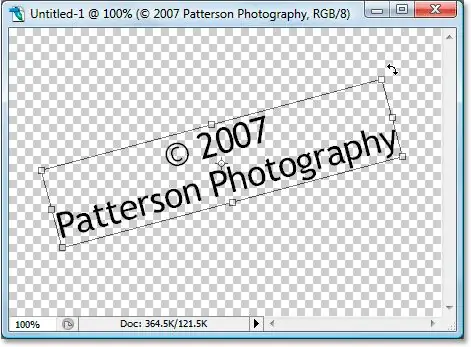
Հրահանգներ
Քայլ 1
Ձեր հեղինակային իրավունքները պաշտպանելու համար հրապարակելուց առաջ տեղադրեք հեղինակային իրավունքը ջրի մակարդակի նշանի տեսքով: Photoshop- ում բեռնեք այն լուսանկարը, որը ցանկանում եք հրապարակել ինտերնետում, ապա գործիքագոտուց ընտրել հորիզոնական տիպի գործիքը:
Քայլ 2
Լուսանկարի ցանկալի վայրում ձախ սեղմեք և ապագա տեքստի համար ուղղանկյուն տարածք նշեք: Մուտքագրեք տեքստ, օրինակ ՝ ձեր կայքի հասցեն կամ ձեր անունը:
Քայլ 3
Կտտացրեք վերևի վահանակի «Անջատել գրանշանների և պարբերության» վահանակների կոճակին `ձեր տառերի տեսքը խմբագրելու համար` ընտրեք այն և սահմանեք ցանկալի տառատեսակը, տառատեսակի չափը և գույնը, ինչպես նաև կարող եք ընդգծել մակագրությունը շեղատառերով, ընդգծելով և ձևաչափման այլ գործիքներով:,
Քայլ 4
Գրությունների տեսքը հարմարեցնելուց հետո հարմարեցրեք լուսանկարում հեղինակային իրավունքի գտնվելու վայրը. Ամենալավը այն տեղափոխել պատկերի ներքևի անկյուն: Եթե ցանկանում եք, որ հեղինակային իրավունքը տեղադրվի ուղղահայաց փոխարեն հորիզոնական, Խմբագրման ընտրացանկից ընտրեք Փոխակերպել բաժինը և սեղմել Պտտել 90 CCW տարբերակը:
Քայլ 5
Տեքստը տեղափոխելու համար օգտագործեք Move Tool- ը: Այն կանչելու համար կտտացրեք ստեղնաշարի վրա գտնվող V ստեղնին: Դրանից հետո կարգաբերեք վերնագիրը այնպես, որ այն կիսաթափանցիկ լինի. Կարգաբերեք տեքստի շերտի թափանցիկությունը շերտերի ներկապնակում: Ermarkրանիշի համար բավական է անթափանցիկությունը սահմանել 50-60%:
Քայլ 6
Բազմաթիվ լուսանկարների վրա հեղինակային իրավունքի սահմանման գործընթացը հետագայում ավտոմատացնելու համար կարող եք ստեղծել մակրո կամ գործողություն: Դա անելու համար ստեղծեք նոր մակրո ՝ սեղմելով մակրո վահանակի համապատասխան կոճակը և կտտացրեք ձայնագրման կոճակին:
Քայլ 7
Դրանից հետո կրկնել բոլոր վերը նշված քայլերը ՝ հեղինակային իրավունքի ստեղծման և տեղադրման համար և կտտացրեք Կանգնեցնել: Մակրոն կգրանցվի, և այժմ այն ցանկացած լուսանկարում կիրառելու համար պարզապես անհրաժեշտ է այն ընտրել ցուցակից և սեղմել նվագելու կոճակը:






